Wie Man
So fügen Sie Songs zur Apple Music App für Windows hinzu
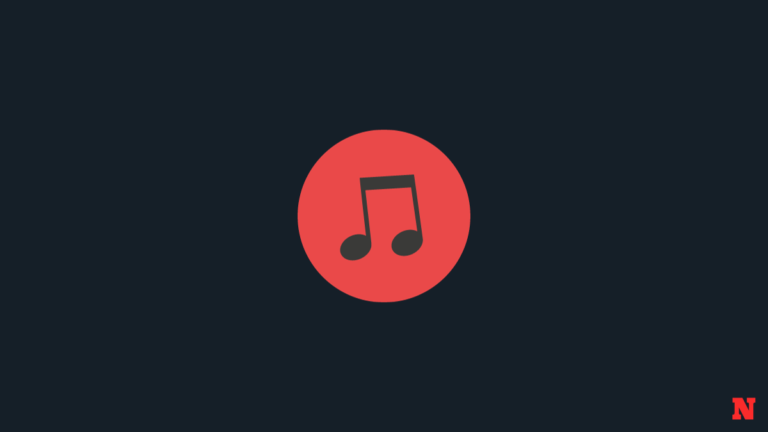
Apple Music ist seit über einem Jahr für den PC über den Microsoft Store erhältlich. Obwohl es sich noch in der Beta- (oder Vorschau-) Phase befindet, ist es durch die Hinzufügung mehrerer Funktionen deutlich ausgereifter geworden, die konkurrierende Dienste wie Spotify vor Neid erblassen lassen können.
Wenn Sie jemals frustriert waren, dass Songs auf Apple Music nicht verfügbar sind, und der App selbst Songs hinzufügen wollten, können Sie dies mit der Datei-Explorer-ähnlichen Benutzeroberfläche von Apple Music im Handumdrehen erledigen. Hier finden Sie alles, was Sie wissen müssen, um mit dem Hinzufügen Ihrer Songs zur Apple Music App für PC zu beginnen.
Verwandt: So markieren Sie etwas in Apple Music
So fügen Sie Songs zur Apple Music App für Windows hinzu
Im Gegensatz zu Spotify, dessen fehlendes Song-Management-System dazu führen kann, dass es etwas unpersönlich wirkt, ähnelt die Benutzeroberfläche von Apple Music stark dem Windows-Datei-Explorer. Wenn Sie Songs zu Ihrer Apple Music-Songliste hinzufügen möchten, können Sie diese einfach per Drag & Drop dorthin ziehen. So geht’s:
- Starten Sie Apple Music, klicken Sie auf das Dreipunktsymbol in der oberen linken Ecke und wählen Sie aus Importieren. Sie können auch die Taste drücken
Ctrl+OAbkürzung. - Wählen Sie Ihr(e) Lied(e) aus und klicken Sie auf Offen.
- Alternativ können Sie die Songs auch per Drag & Drop in Ihre Bibliothek ziehen. Aber zuerst gehen Sie zu Bibliothek im Seitenteil.
- Dann ziehen Sie Ihre Songs einfach per Drag & Drop hierher.
- Ihr Song steht Ihnen zum Abspielen, Sortieren oder Hinzufügen zu Ihren Playlists nach Belieben zur Verfügung.
- Sobald Ihre Bibliothek synchronisiert ist, sind die Songs sogar in der Apple Music App auf Ihrem Smartphone verfügbar.
Im Wesentlichen können Sie auf diese Weise alle Ihre MP3-Songs in Ihre Bibliothek übertragen und sie auf allen Geräten in Ihrer Bibliothek anzeigen lassen.
Verwandt: So finden Sie beliebte Songs bei Apple Music auf dem iPhone
So ändern Sie das Songgenre und das Album in der Apple Music App für Windows
Neben dem Hinzufügen von Offline-Songs zu Ihrer Bibliothek bietet Ihnen Apple Music auch die Möglichkeit, die Eigenschaften von Songs anzupassen – Titel, Albumname, Interpret, Genre, Bewertungen usw. Dies ist möglicherweise eine der besseren Funktionen, die wir von anderen Plattformen erwarten auch beschäftigen. So geht’s:
- Klicken Sie mit der rechten Maustaste auf einen Song/ein Album/einen Interpreten und wählen Sie aus Eigenschaften.
- Unter dem Einzelheiten Ändern Sie auf der Registerkarte „Titel“, „Album“, „Künstler“ usw., indem Sie einfach auf das Feld klicken und einen neuen Namen eingeben.
- Ändern Sie das Genre, indem Sie eines aus dem Dropdown-Menü auswählen.
- Wenn Sie fertig sind, klicken Sie auf OK.
- Die Änderungen werden in der Bibliothek übernommen.
So legen Sie die Start- und Endzeiten für einen Song in der Apple Music App für Windows fest
Oftmals haben Lieder am Anfang oder Ende ungewollte Stille oder Teile, die man lieber überspringen möchte. Aber anstatt jedes Mal zu suchen, wenn das Lied abgespielt wird, können Sie die „Start“- und „End“-Punkte des Liedes ändern. So geht’s:
- Klicken Sie mit der rechten Maustaste auf das Lied und wählen Sie es aus Eigenschaften > Optionen.
- Klicken Sie in das Feld „Start“ und markieren Sie die Zeit, zu der das Lied beginnen soll.
- Machen Sie dasselbe für das Feld „Stopp“ und markieren Sie den Zeitpunkt, zu dem das Lied enden soll.
- Sie können sich auch für „Wiedergabeposition merken“ entscheiden, sodass das Lied jedes Mal, wenn Sie ein anderes Lied abspielen und dann zu diesem zurückkehren, an derselben Position beginnt, an der Sie es zuletzt verlassen haben.
- Sie können auch die Lautstärke des Liedes anpassen und bei Bedarf einen Equalizer für dieses Lied hinzufügen.
- Wenn Sie fertig sind, klicken Sie auf OK bestätigen.
Verwandt: So fügen Sie Songs zur sofortigen Wiedergabe in Apple Music auf dem iPhone hinzu
FAQ
Werfen wir einen Blick auf einige häufig gestellte Fragen zum Hinzufügen von Liedern, Liedtexten und Grafiken zu Apple Music auf dem PC.
Werden vom PC hinzugefügte Songs in der Apple Music App für Mobilgeräte verfügbar sein?
Ja, Ihre vom PC zu Apple Music hinzugefügten Songs sind auch in Ihrer Apple Music-App verfügbar, sobald die Bibliothek synchronisiert ist.
Welches Dateiformat unterstützt Apple Music?
Derzeit können Sie nur Songs im MP3-Format hinzufügen.
Kann man Liedtexte und Artwork zu jedem Song auf Apple Music ändern?
Ja, Sie können den Text und das Artwork jedes Songs auf Apple Music ändern. Allerdings wird nur das Bildmaterial mit Ihren anderen Geräten synchronisiert. Die Liedtexte werden nicht synchronisiert und Sie erhalten weiterhin die gleichen Liedtexte wie zuvor in der Smartphone-App.
Apple Music auf dem PC ist einer der besseren Musikplayer auf dem Markt. Dadurch, dass Benutzer die Möglichkeit haben, Änderungen an ihrem Katalog nach eigenem Ermessen vorzunehmen, werden die Wiedergabelisten immer persönlicher und anpassbarer. Wir hoffen, dass Sie Ihre Songs hinzufügen, deren Details bearbeiten, Liedtexte hinzufügen und das Cover von Alben ändern konnten. Bis zum nächsten Mal!
VERWANDT
















